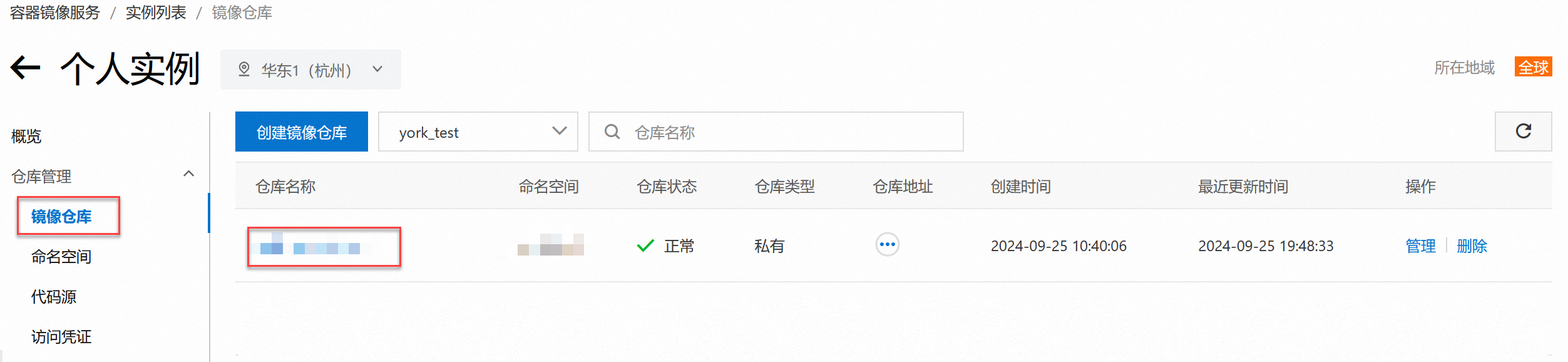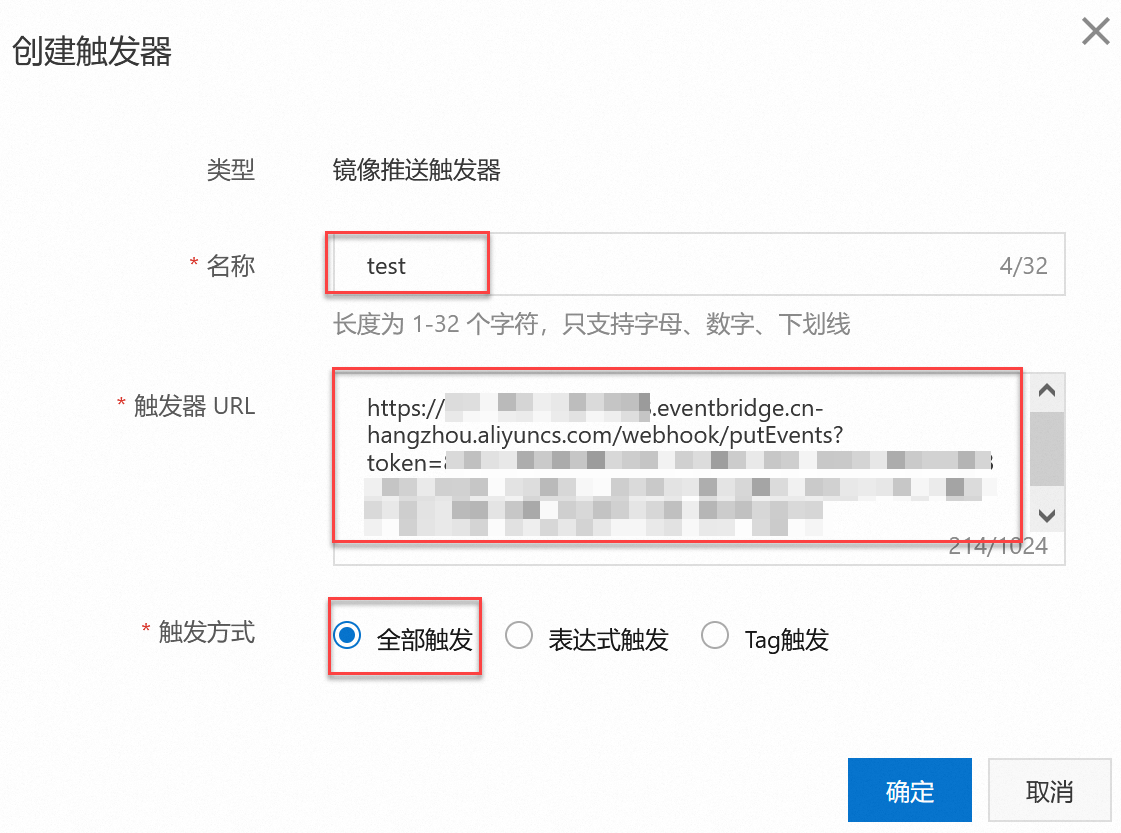將鏡像部署到SAE后,如果鏡像升級版本,通常需要手動部署新版鏡像。為提高運維效率,您可以通過事件總線實現鏡像的持續部署。
方案概覽
創建事件總線:當事件執行時,會將鏡像部署到SAE。
創建觸發器:在鏡像倉庫創建觸發器,并綁定事件總線的事件源。當鏡像被推送到鏡像倉庫時,會觸發事件。
驗證結果。
前提條件
已將鏡像推送到鏡像倉庫并部署到SAE,本文中的鏡像倉庫以容器鏡像服務ACR個人版為例。
1. 創建事件總線
進入事件總線控制臺,在事件總線頁面,切換到應用所在的地域,在自定義事件總線區域,單擊快速創建。
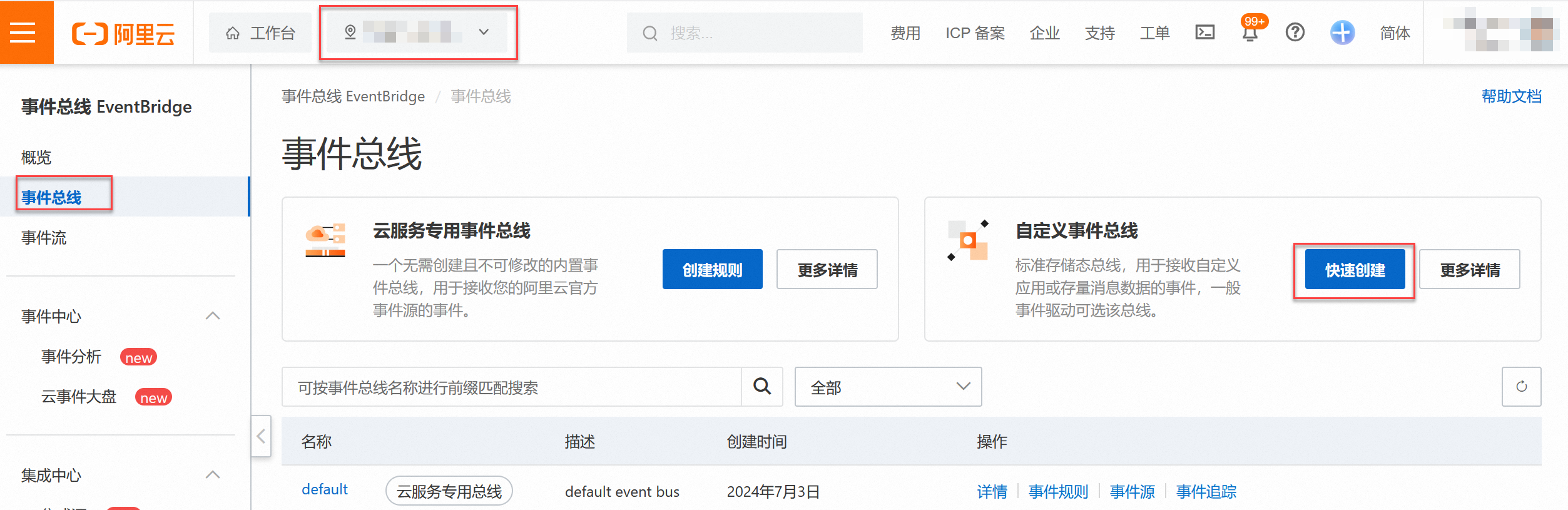
在總線中,填寫自定義事件總線名稱,其余參數保持默認。單擊下一步。
在事件源中,根據如下說明配置參數,其余參數保持默認。單擊下一步。
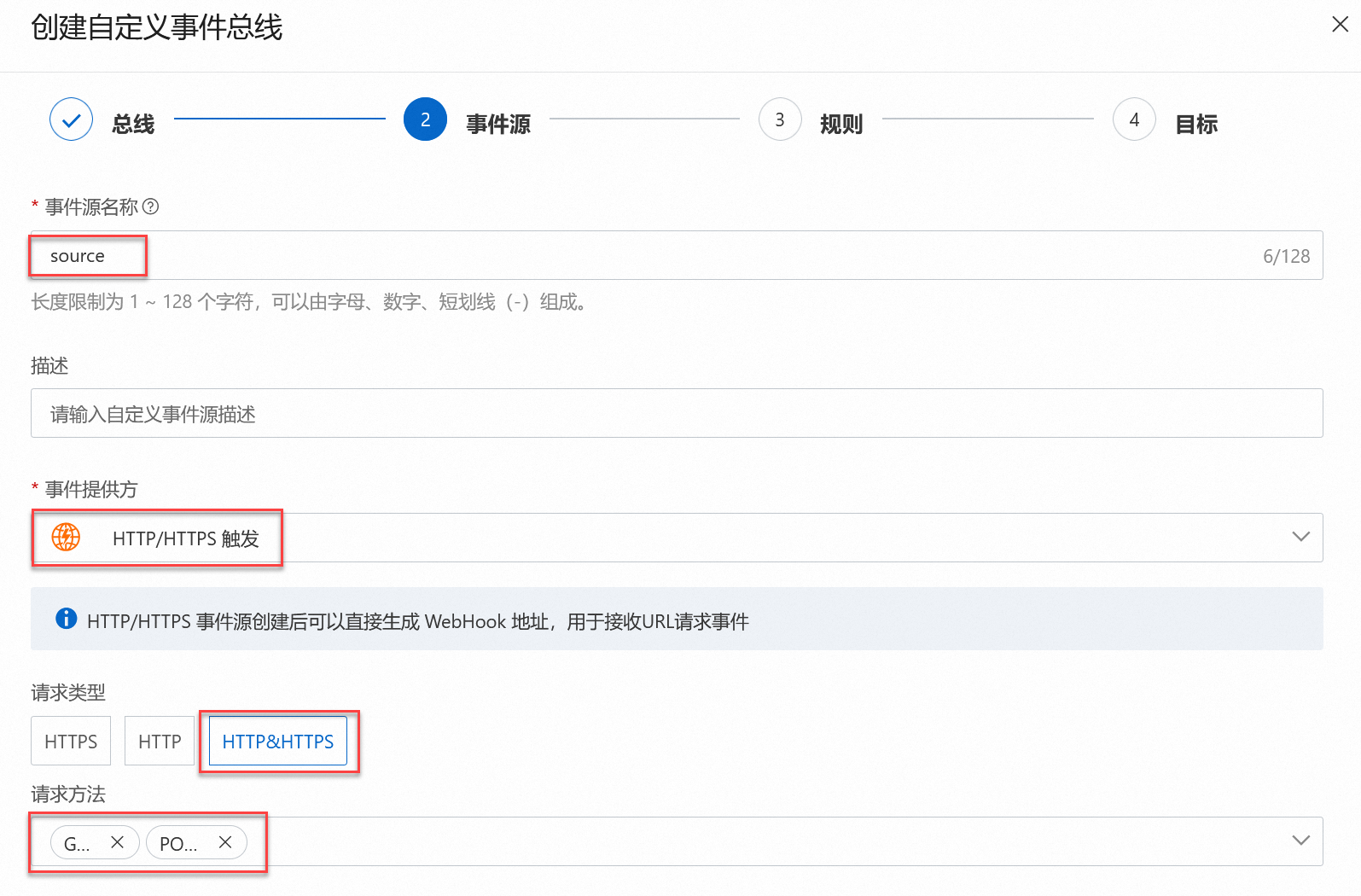
在規則中,您可以自定義規則名稱,其余參數保持默認。單擊下一步。
在目標中,根據如下說明配置參數,其余參數保持默認。單擊創建。
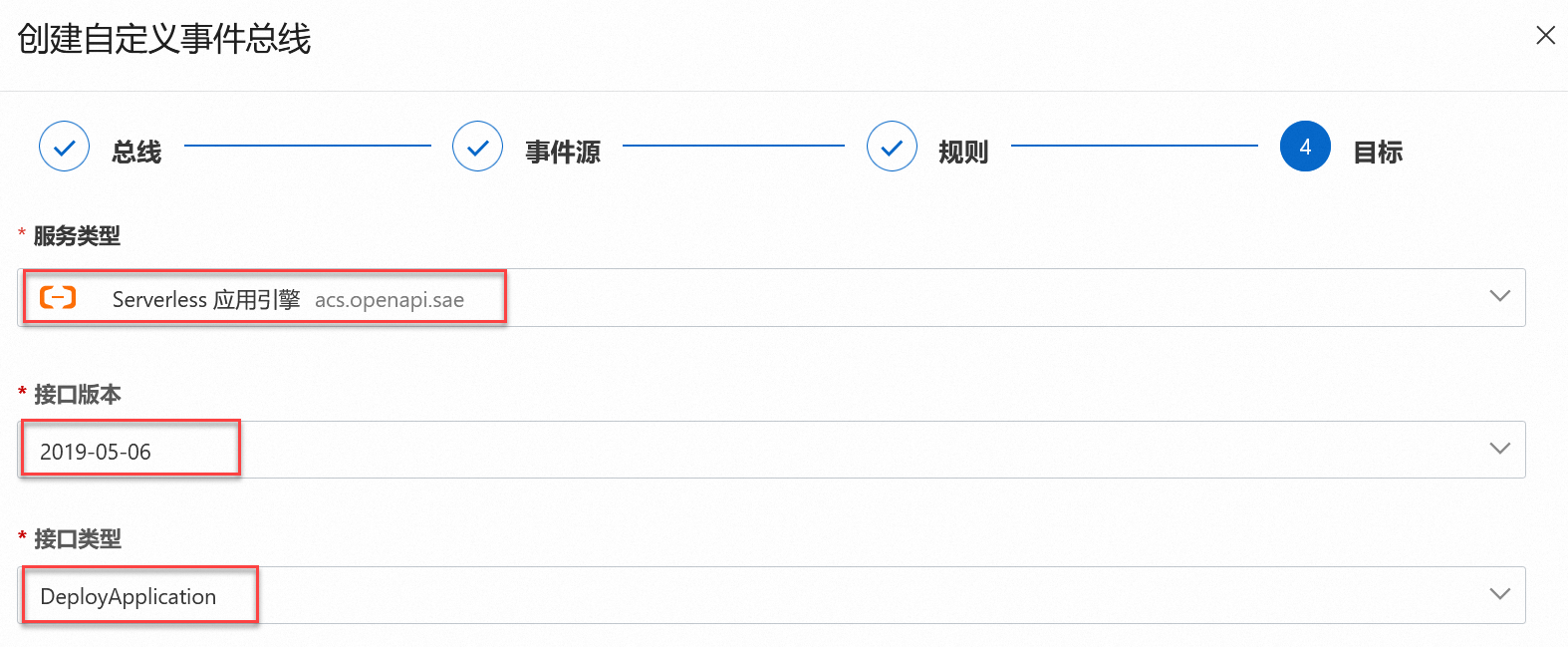


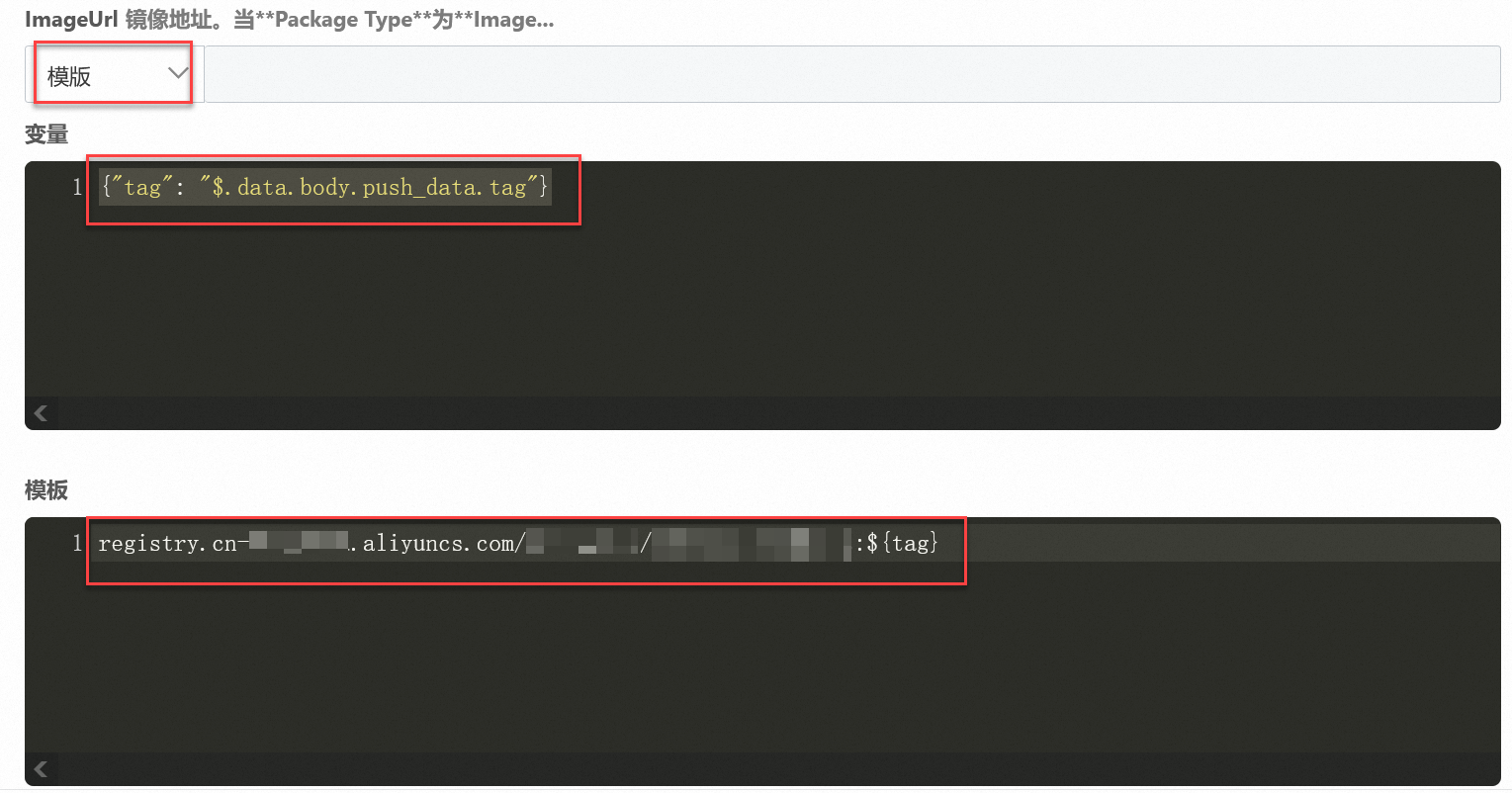

配置項
示例
說明
服務類型
Serverless 應用引擎 (acs.openapi.sae)
選擇云產品接口觸發中的Serverless 應用引擎
接口參數 - AppID
填寫目標應用的應用ID
如需查看應用ID,您可以在SAE控制臺的頁面,單擊應用名稱,在基本信息頁面的應用信息區域查看。
接口參數 - PackageType
Image
表示應用部署類型為通過鏡像部署。
接口參數 - ImageUrl
選擇類型為模板。
變量中填寫
{"tag": "$.data.body.push_data.tag"}。模板的填寫格式為
鏡像倉庫地址:${tag}。如需查看鏡像倉庫地址,您可以在容器鏡像服務ACR控制臺的鏡像倉庫頁面,單擊倉庫名稱,在基本信息頁面的公網地址中查看。
角色配置
選擇具有管理SAE權限的RAM角色。
如果沒有可選角色,請單擊授權創建新角色,并在彈出的頁面中,為角色授予AliyunSAEFullAccess權限。
2. 創建觸發器
3. 驗證結果
更新鏡像并推送到鏡像倉庫,可以驗證新版鏡像已成功部署到SAE。您也可以驗證如下信息:
進入容器鏡像服務控制臺,在頁面,單擊鏡像倉庫。在觸發器頁面,查看觸發器的訪問記錄。驗證推送鏡像時,觸發器已被觸發。
進入事件總線控制臺,在事件總線頁面,找到已創建的事件總線,在操作列中單擊事件追蹤。設置查詢范圍并單擊查詢。在查詢結果中,查看事件軌跡,驗證事件已成功執行。
進入Serverless應用引擎控制臺,在頁面,單擊已部署的應用。在變更記錄頁面,驗證新版鏡像已部署成功。